Adăugați produse în magazinul WooCommerce și gestionați-le
Publicat: 2019-09-15Deoarece ați învățat deja cum să începeți cu WooCommerce, este timpul să mergeți mai departe și să oferiți magazinului un aspect nou și profesional. Dar cum poți face asta dacă nu ești expert în tehnologie.
Am creat anterior un tutorial despre WooCommerce pentru începători. Dacă ați urmat acel ghid, ați avut ideea că oricine se poate implica în uimitoarea afacere online.
Am presupus că ați instalat deja WooCommerce pe tabloul de bord WordPress, acum este timpul să vă ridicați magazinul. Adăugând produse, vă puteți pregăti magazinul pentru tranzacționare.
Cum să adăugați produse în magazinul WooCommerce
După finalizarea instalării WooCommerce, veți vedea două file noi în bara laterală din stânga a tabloului de bord WordPress. Primul este WooCommerce , iar cel de-al doilea este Products .
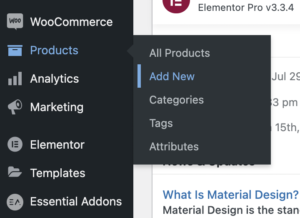
Dacă treceți cu mouse-ul peste file, veți vedea câteva opțiuni ulterioare sub ambele. Cu toate acestea, de la prima vedere, s-ar putea să înțelegeți deja că WooCommerce este pentru setări generale, în timp ce fila Produse este pentru gestionarea produselor.
Vom lucra la a doua filă pentru a adăuga produsele noastre și a le gestiona mai târziu. Accesați Produse > Adăugați nou . Dacă aveți experiență anterioară de lucru cu WordPress, atunci ecranul viitor vă va părea familiar.
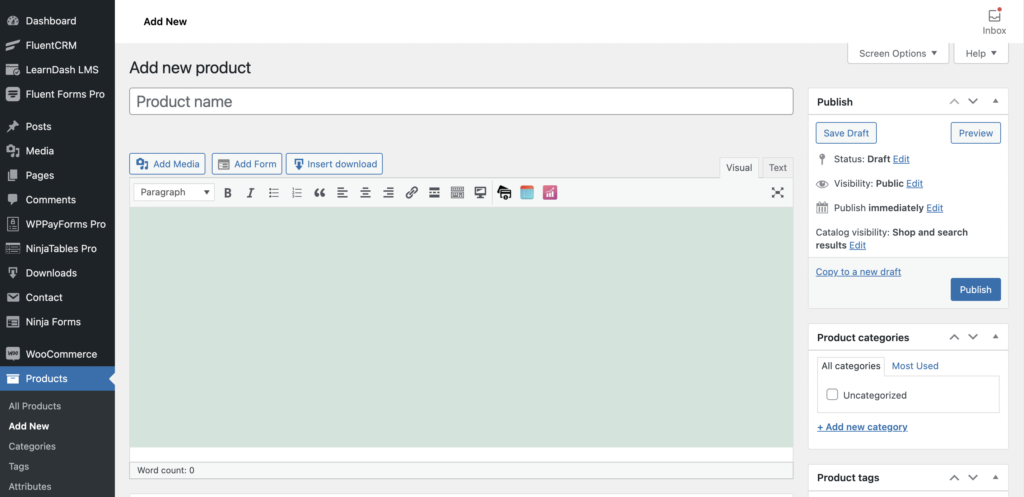
Adăugați un titlu și o descriere a produsului. Acesta este primul lucru pe care trebuie să-l faci cu procesul de actualizare a produselor. După ce adăugați titlul și descrierea împreună cu o imagine a produsului, salvați schița pentru a activa secțiunea de informații despre produs.
Ați adăugat produsul dvs., acum trebuie să adăugați și alte informații legate de acel articol. Vom discuta următorii pași unul câte unul.
Adăugarea altor informații relevante la produs
Explorând următoarele secțiuni, puteți descoperi că este diferit de mediul dvs. familiar WordPress. Secțiunea Date despre produse este pe primul loc atunci când sunteți pe cale să puneți câteva informații de bază.
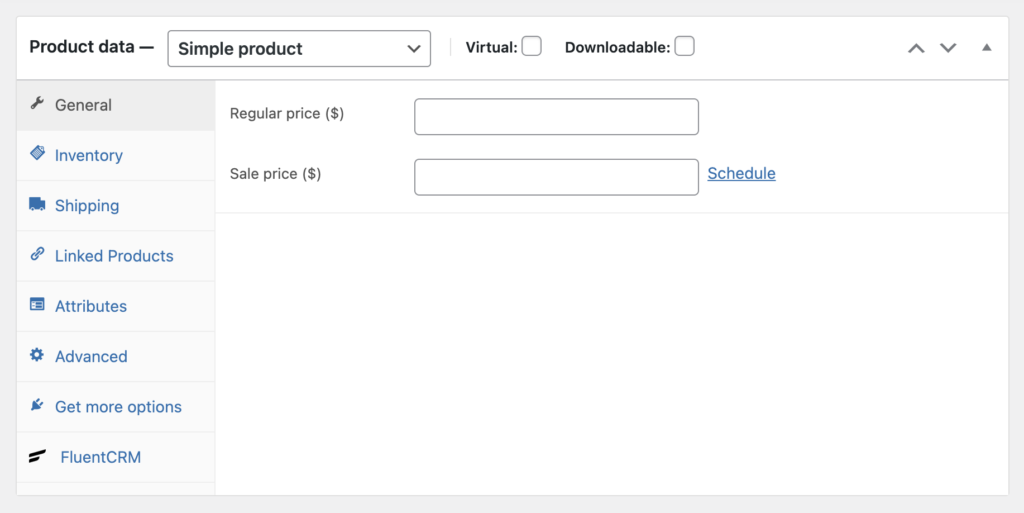
Adăugați detaliile produsului dvs. pe care utilizatorii doresc să le cunoască înainte de a începe să sape mai departe.
În caseta Date produs , puteți alege dintre diferite tipuri de produse. Produsul Simplu este pentru general, un produs dintr-o bucata care poate fi livrat imediat dupa cumparare. Urmează produsul Grupat, care este un set de produse în care utilizatorii pot cumpăra o singură bucată din listă.
Produsul extern/afiliat este un articol terță parte care poate fi vândut pe site-ul dvs. web. Ultimul articol din meniul derulant este un produs variabil care este de fapt un singur articol cu mai multe variante.
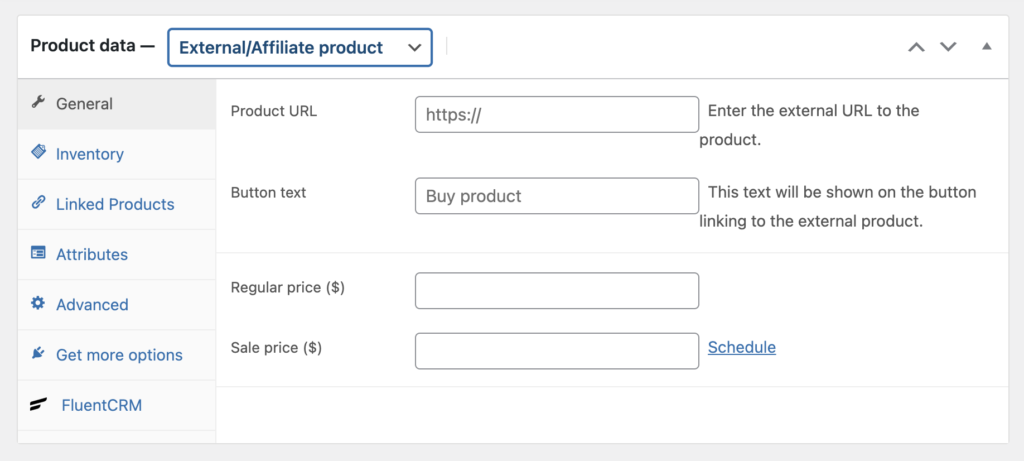
Un produs virtual , pe de altă parte, este o entitate digitală care nu are nicio condiție tangibilă. Prin urmare, nu necesită nicio metodă de expediere și oamenii îl pot obține de pe site făcând clic pe linkul pe care le furnizați.
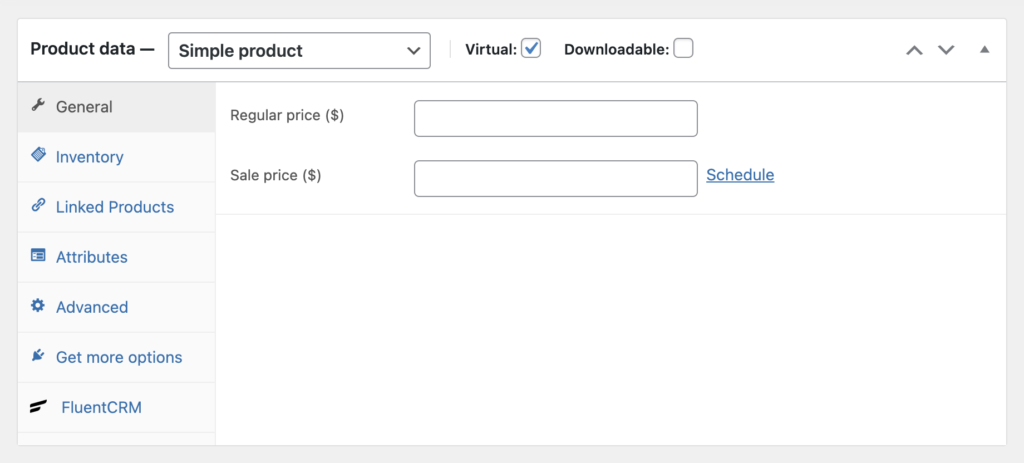
În mod ironic, produsul descărcabil are o metodă de livrare. WooCommerce păstrează această opțiune deoarece oamenii ar putea avea nevoie de o versiune fizică a unui produs digital (de exemplu, un cd). În caz contrar, Virtual este bine pentru articole digitale.
Când creați produse pentru descărcare, puteți vedea o mulțime de opțiuni referitoare la această opțiune. De câte ori oamenii pot descărca fișierul și când va expira linkul de descărcare - puteți determina aceste mici detalii acolo.
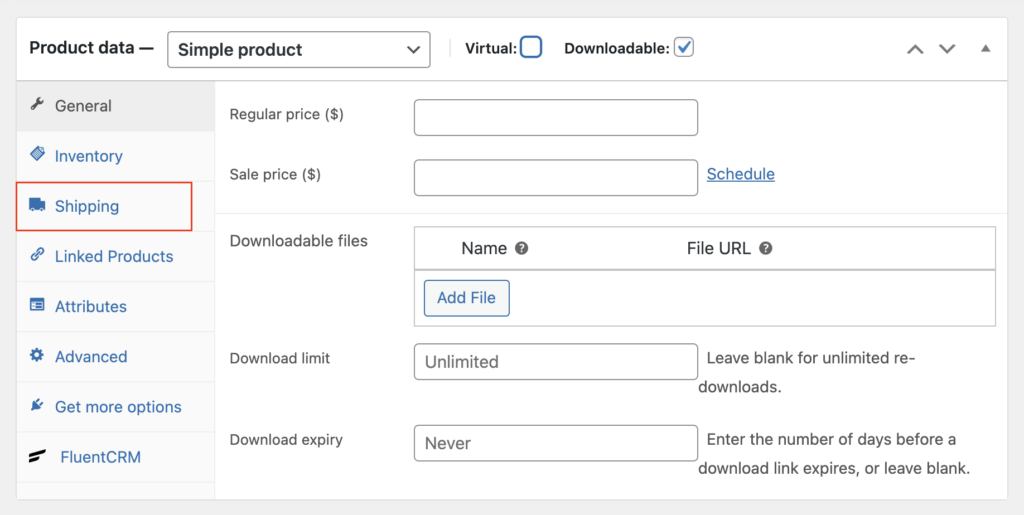
Pentru a seta prețul produsului, utilizați câmpurile de preț. Prețul obișnuit este prețul inițial al produsului dvs. Dacă doriți să setați un preț redus, îl puteți adăuga la prețul de vânzare . Programeaza pretul special daca il vrei in actiune la o anumita ora.

Al doilea vine după Generalul este Inventarul . Dacă doriți să aflați cantitatea actuală a unui produs, atunci Inventarul este locul în care îl puteți căuta. De asemenea, vă ajută să actualizați stocarea cu produse noi pentru a evita nemulțumirea clienților.
Să vedem ce trebuie să actualizăm aici.
Primul pe care îl vedeți este SKU. Se referă la unitatea de stocare care este un identificator unic utilizat pentru urmărirea produselor. Ar trebui să fie numit cu un atribut special pentru a evita conflictul cu ID-urile postărilor și alte SKU-uri.
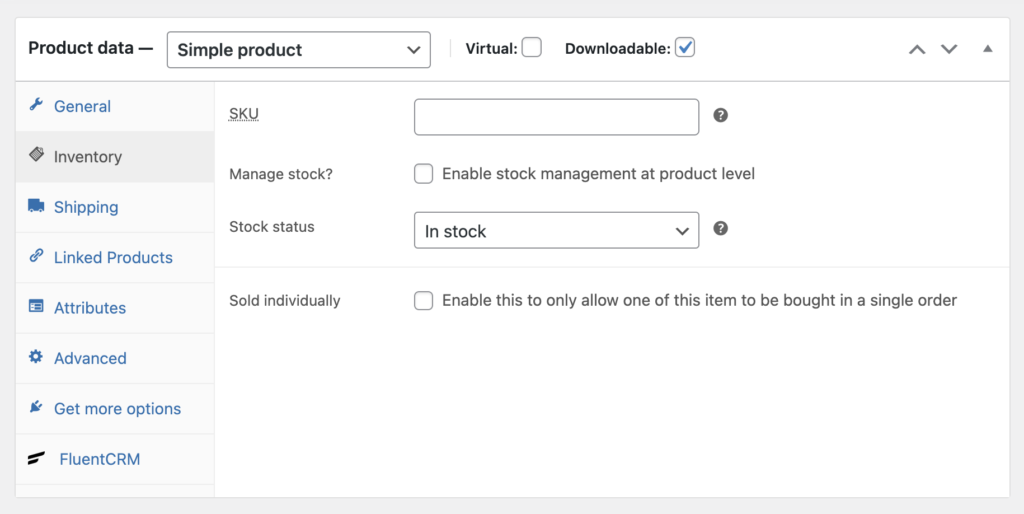
După publicare, va arăta astfel:
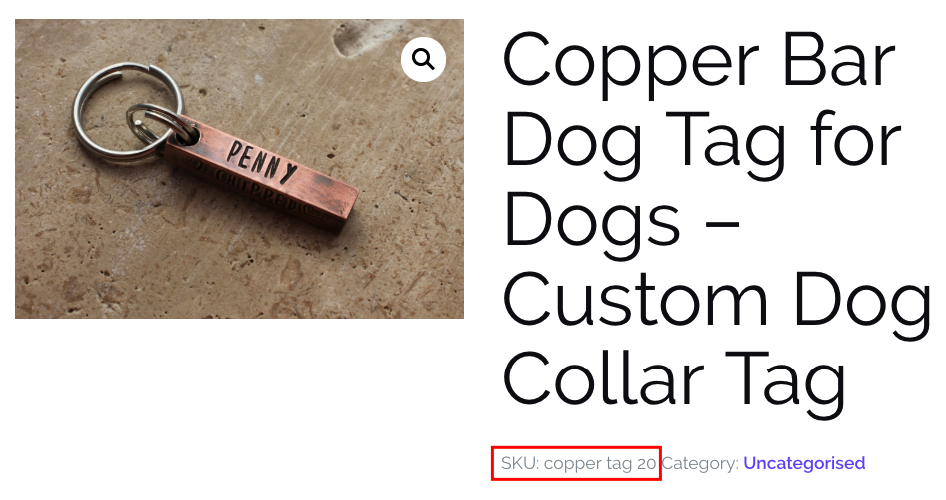
Menționați starea stocului cu una dintre aceste trei opțiuni: În stoc , Stoc epuizat și La comandă în așteptare . Dacă faceți clic pe Activare gestionarea stocurilor la nivel de produs, alte opțiuni vor fi active pentru mai multe acțiuni.
Descrieți informațiile de livrare legate de acel produs. Mai întâi, menționați greutatea și apoi dimensiunea cu lungimea, lățimea și înălțimea.
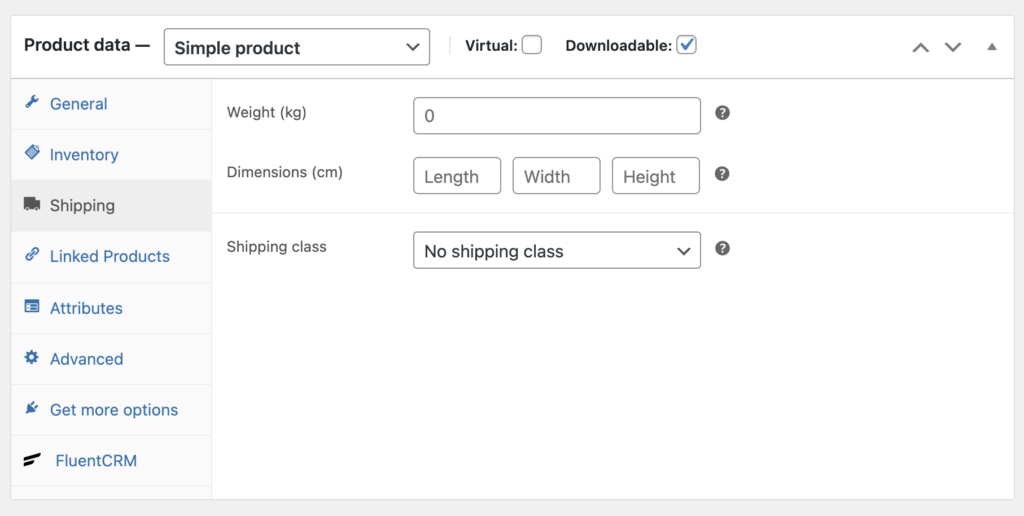
Cu funcția Produse conectate , se pot adăuga mai multe produse pentru a promova produsele actuale. De obicei, când oamenii văd un articol, puteți afișa produse mai bune și scumpe cu Upsells . Ulterior, oamenii intenționează să cumpere alte produse atunci când primesc o sugestie cu cea existentă – vânzări încrucișate .
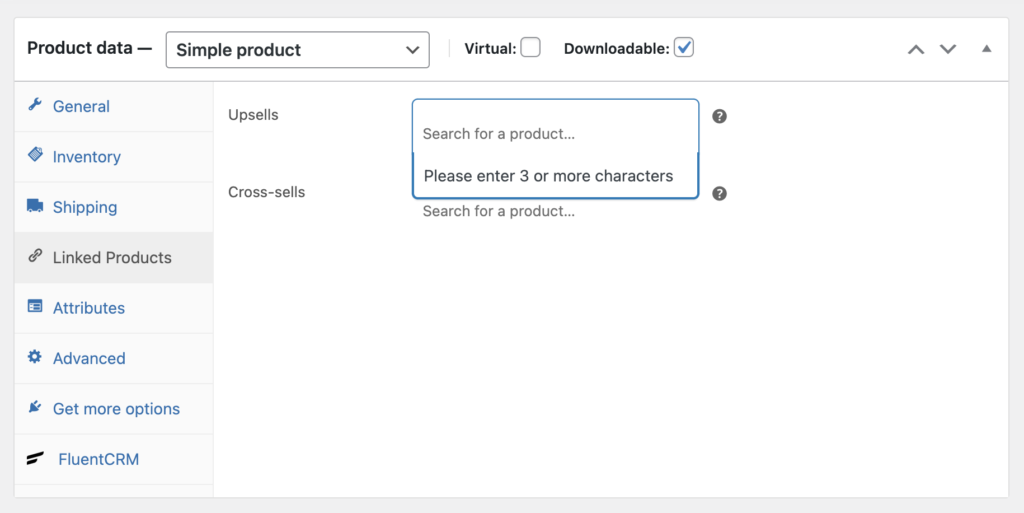
WooCommerce vă va permite să încorporați o mulțime de informații despre un singur sau grup de produse. Prin urmare, fila Atribute are o funcție specială care ajută utilizatorii să cunoască mai multe despre produs. Puteți adăuga informații suplimentare, cum ar fi culoarea, dimensiunea și o caracteristică specială a produsului respectiv, prin opțiunea Atribut .
Personalizarea scurtă descriere a produsului
După ce ați completat introducerea datelor în widget-ul Date despre produs , treceți acum la Descrierea scurtă a produsului . Acesta este, de asemenea, un editor pentru a scrie textul legat de produsele dvs.
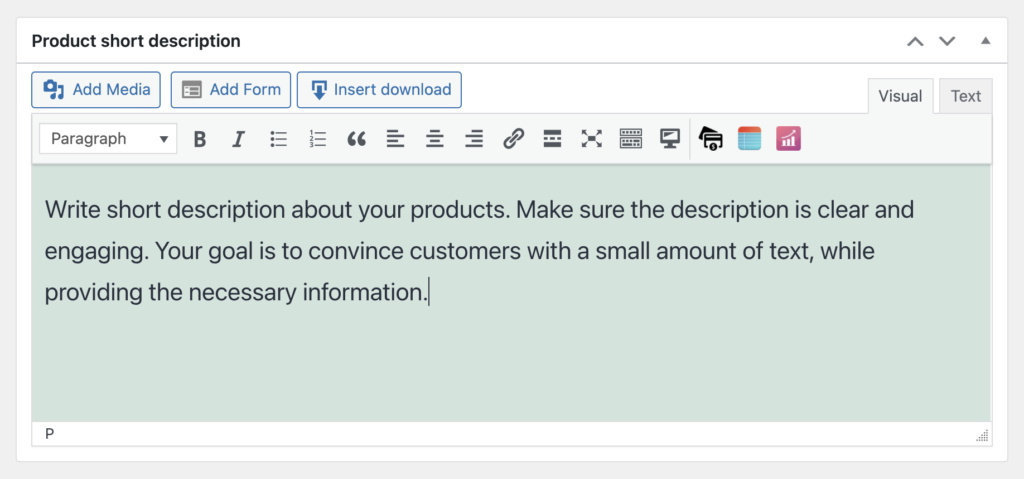
Scrieți o scurtă descriere care va apărea imediat după titlu. Acest slogan este un loc minunat pentru a le spune clienților câteva beneficii excepționale în mod concis. De ce nu combinați unul dintre cuvintele dvs. cheie aici împreună cu menționarea unor caracteristici cheie?
Pe lângă adăugarea tuturor informațiilor relevante, nu trece cu vederea alte locuri pentru a introduce date suplimentare. De exemplu, menționarea etichetelor relevante va ajuta produsele dvs. să obțină atenție maximă. Mai mult, imaginea caracteristică trebuie să crească vizibilitatea produsului.
Gestionarea produselor WooCommerce
Cu procesul prezentat mai sus, puteți adăuga sute de produse în magazinul dvs. WooCommerce. Apoi, trebuie să aveți o modalitate convenabilă de a gestiona produsele. Din fericire, fila Produse de sub fila WooCommerce vă va permite să schimbați totul.
Faceți clic pe Toate produsele pentru a vedea toate articolele pe care le-ați adăugat în magazin. Mai mult, puteți adăuga un produs nou din butonul Adăugare nou de mai sus. În plus, există opțiuni pentru a importa și exporta produse. Mai presus de toate, dacă doriți să editați sau să ștergeți produse, se poate face și asta.
Pentru a păstra întregul inventar într-o ordine bună, ar trebui să profitați de alte lucruri. În secțiunea Produse, nu numai că puteți vedea categoriile și etichetele de produse, dar le puteți utiliza pentru a vă organiza magazinul din interior.
Ultimele cuvinte
WooCommerce este cel mai bun instrument pentru a începe o afacere online cu WordPress. Cu o mulțime de funcții flexibile, orice proprietar de magazin poate crea și întreține un magazin care înseamnă doar succes și nimic altceva.
Acest tutorial trebuie să vă ajute să adăugați produse în magazinul dvs. WooCommerce. Odată ce ați adăugat cu succes unul sau două articole, puteți să sute sau mii fără a primi ajutor de la nimeni.
